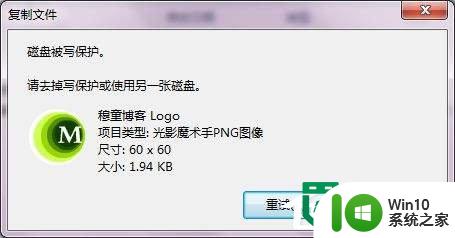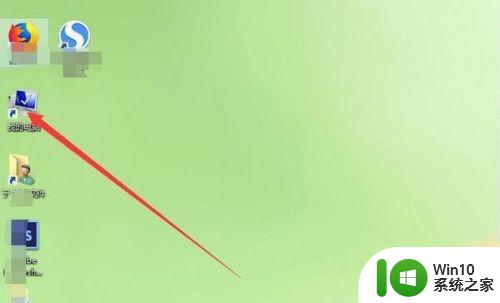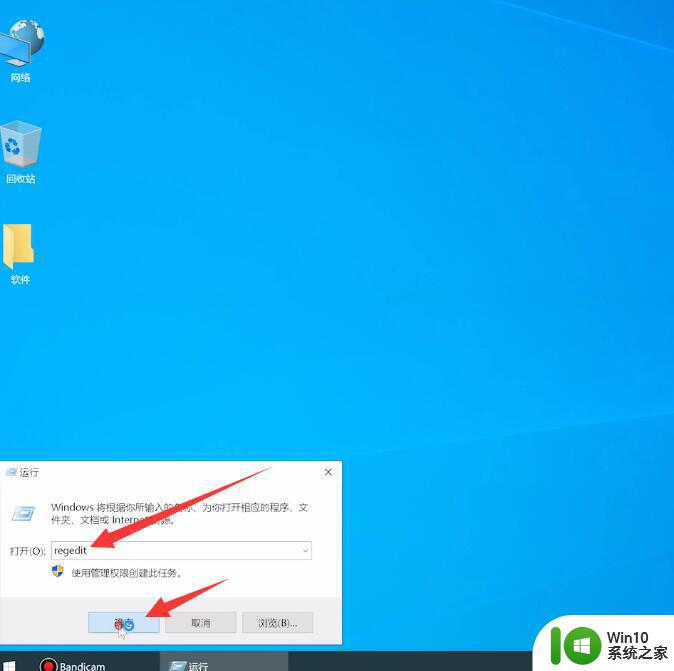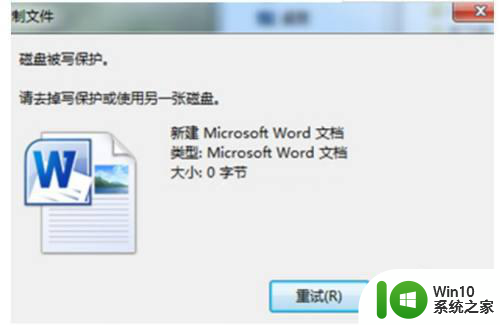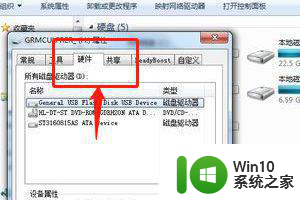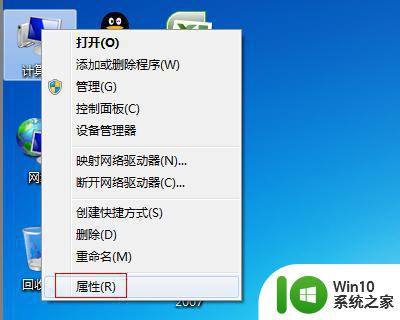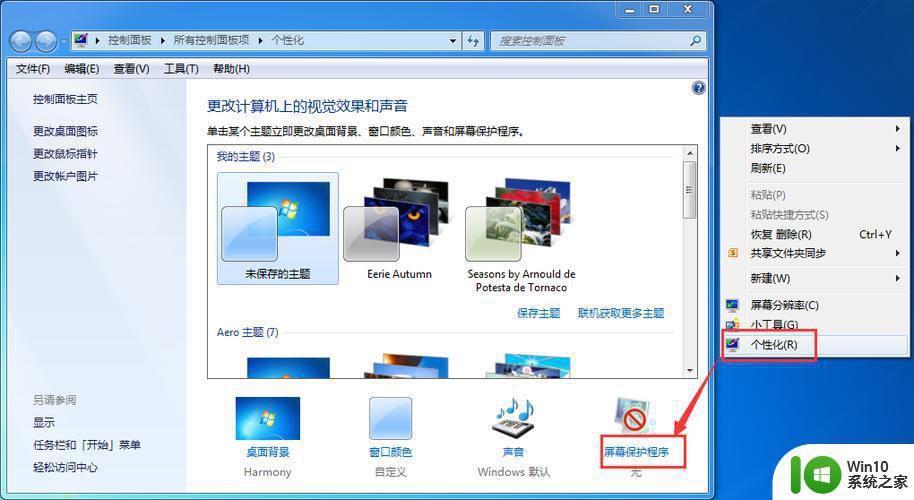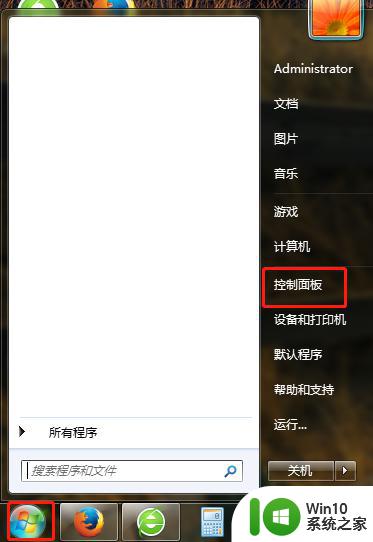win7u盘有写保护怎么办 W7系统u盘写保护解除方法
Win7系统u盘出现写保护问题时,可能会导致无法对u盘进行写入操作,给用户带来不便,此时我们可以通过一些方法来解除u盘的写保护。方法一是检查u盘开关,确保没有打开写保护开关;方法二是通过注册表编辑器来解除写保护;方法三是使用磁盘管理工具来格式化u盘。通过以上方法,我们可以有效解决Win7系统u盘写保护问题,让u盘恢复正常使用。
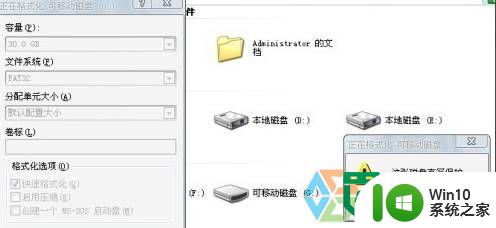
W7系统u盘写保护解除方法:(win10系统之家u盘装w7系统)
方法一:
1、点击【开始菜单】,在搜索中输入 【CMD】 结果中的cmd上单击右键【以管理员身份运行】;
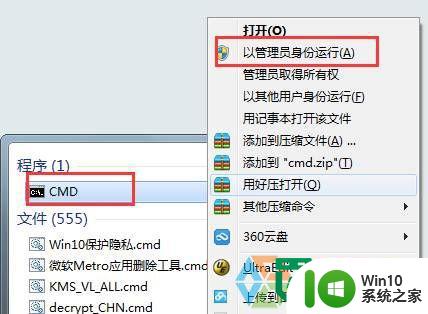
2、在打开的命令提示符中依次输入:c:diskpart
list disk (列出所有磁盘,查看需要去保护的磁盘盘符)
select disk 1(1代表我的移动硬盘序号,这里大家注意输入U盘对应的序号)
att disk clear readonly(去除写保护)
exit(结束退出)

方法二:
1、点击右下角开始菜单,然后选择“运行”,并输入注册表命令“regedit”
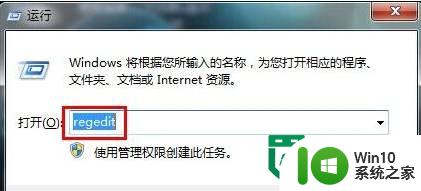
2、在注册表左侧依次定位到:HKEY_LOCAL_MACHINE\SYSTEM\CurrentControlSet\Control\StorageDevicePolicies
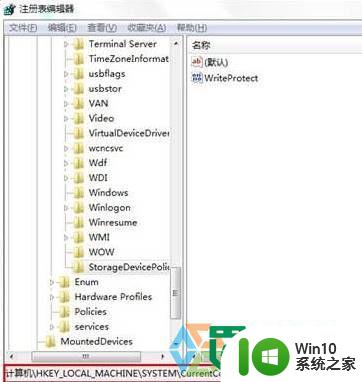
3、在右侧双击打开“WriteProtect”值,将其中的数值更换为“0”,点击确定,然后拔掉U盘,重新插上,查看是否可以正常使用;
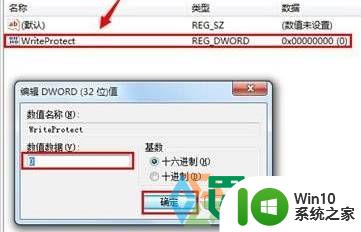
4、不能正常使用在U盘上单击右键,选择“属性”;
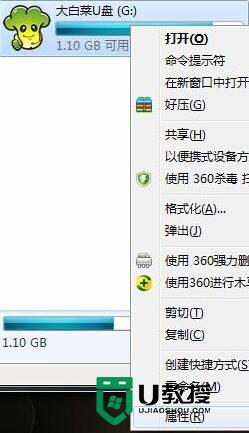
5、点击“硬件“标签,到硬件设置页面,并选择,我们的U盘,然后点击【属性】按;
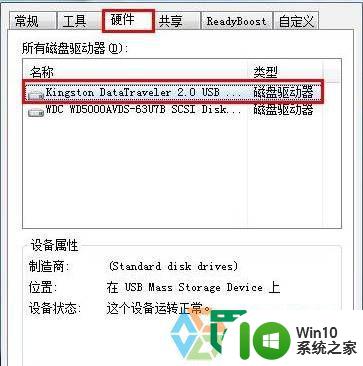
6、切换到“策略”选项卡,在下面选中“更好的性能”,点击应用并确定即可。
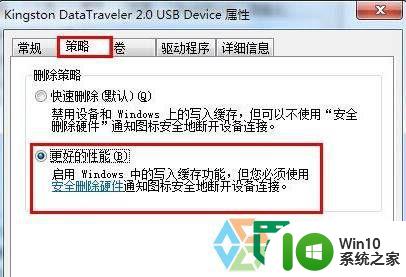
以上就是win7u盘有写保护怎么办的全部内容,如果有遇到这种情况,那么你就可以根据小编的操作来进行解决,非常的简单快速,一步到位。